
手机黑屏后提示音怎么设置 如何让手机锁屏时能收到微信消息声音提示
发布时间:2023-11-16 16:19:15 来源:三公子游戏网
手机黑屏后提示音怎么设置,在现代社会中手机已经成为了人们生活中必不可少的工具之一,有时我们可能会遇到一些烦恼,比如手机黑屏后无法收到微信消息的声音提示,或是手机锁屏后无法听到微信消息的声音提醒。这无疑会给我们的日常生活造成一定的不便。如何设置手机黑屏后的提示音?又有什么方法可以让手机锁屏时依然能收到微信消息的声音提示呢?在本文中我们将为大家详细介绍这些问题的解决方法。
如何让手机锁屏时能收到微信消息声音提示
方法如下:
1.我们这里以华为手机为例。
首先我们打开程序,找到“设置”,打开“应用”选项。
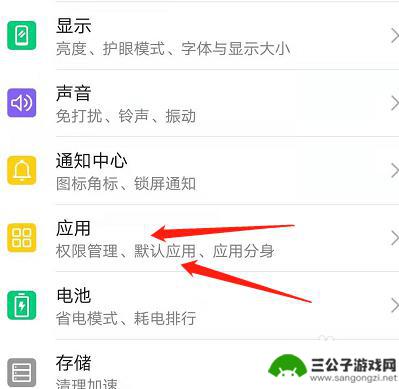
2.点击“应用管理”选项。
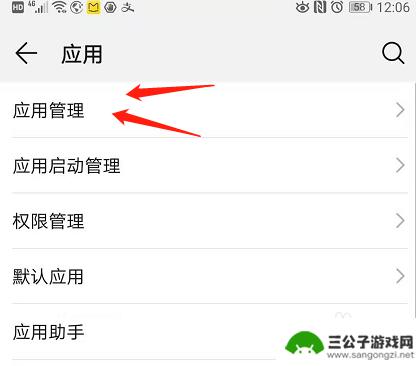
3.找到“微信”程序。
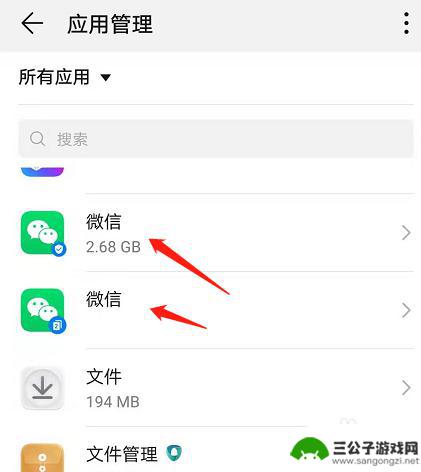
4.点击“通知管理”选项。
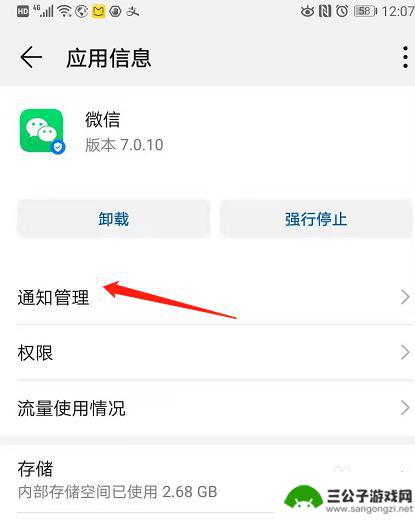
5.将下图内容全部打开,尤其是“允许通知”选项必须打开。
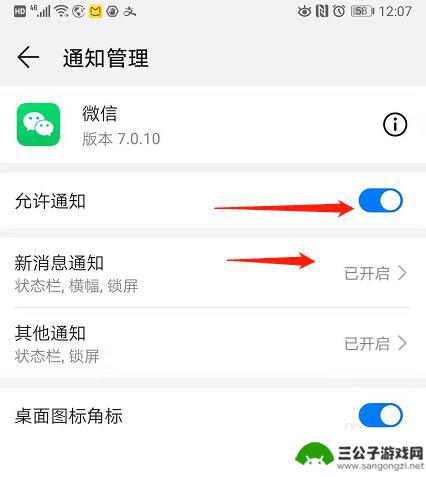
6.上述内容设置完毕后,我们要打开微信。然后我们找到微信“设置”,点击“新消息提醒”选项。
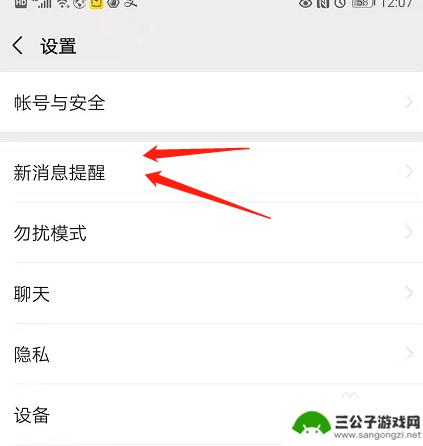
7.我们将接收信息信息打开。
这时候我们等待手机待机或者锁定后,让你的好友给你发个消息,就会有提示音了。
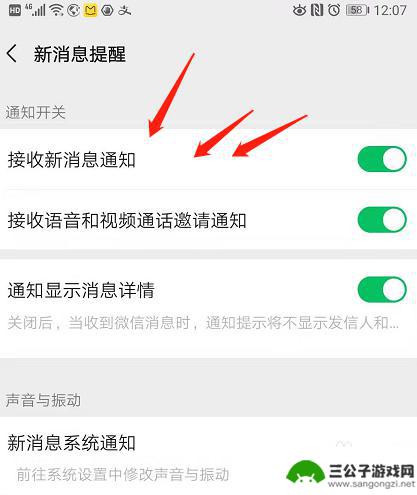
以上就是手机黑屏后提示音怎么设置的全部内容,碰到相同情况的朋友们赶紧参照小编的方法来处理吧,希望能够对大家有所帮助。
热门游戏
-
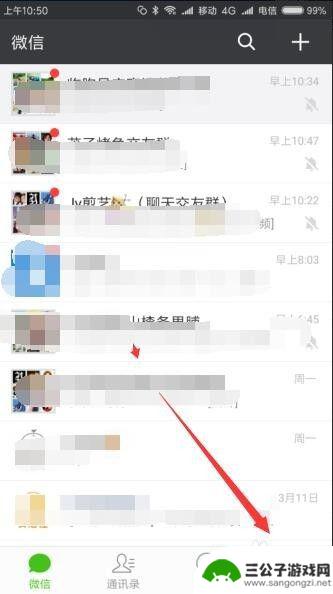
手机微信新消息提示音没有声音怎么办 微信新消息没有声音提示怎么办
手机微信是我们日常生活中必不可少的通讯工具,但有时候我们可能会遇到微信新消息没有声音提示的情况,这种问题可能是由于手机设置问题、微信设置问题或者是手机系统问题所引起。如果您遇到...
2024-06-18
-
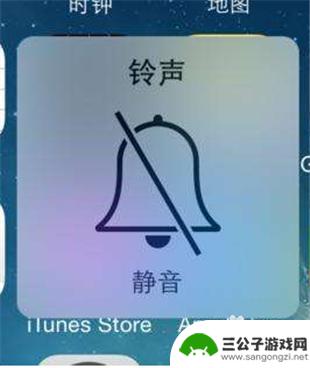
苹果手机提示音没有了怎么回事 微信有新消息但是苹果手机没有声音提醒怎么设置
最近许多苹果手机用户都在抱怨一个问题:苹果手机的提示音消失了!当微信有新消息时,却没有声音提醒,这让许多用户感到困惑,不知道该如何重新设置手机的声音提醒。毕竟手机的提示音在我们...
2024-03-02
-
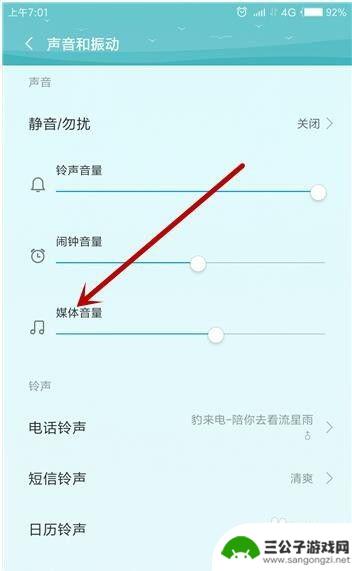
手机收到微信没有声音是怎么回事 微信消息没有声音怎么解决
当手机收到微信消息却没有声音提示时,可能会让我们错过重要信息,这种情况可能是由于手机静音或者通知设置的问题导致的。要解决这个问题,我们可以检查手机的通知设置,确保微信的通知音量...
2024-04-24
-

苹果手机锁屏隐藏微信怎么设置 苹果手机锁屏微信消息不显示具体内容
苹果手机锁屏隐藏微信消息的设置方法是通过手机设置中的隐私功能来实现的,用户可以在设置中找到微信应用,然后选择在锁屏时隐藏消息内容的选项。这样在锁屏状态下,即使收到微信消息,也不...
2025-01-19
-
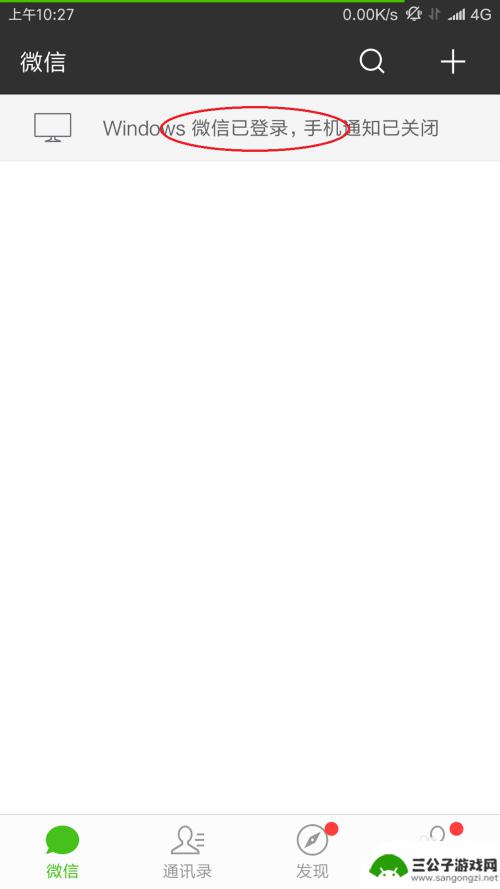
怎么微信电脑和手机一起提示 微信手机和电脑消息同步声音提示设置方法
怎么微信电脑和手机一起提示,现如今,微信已成为我们日常生活中不可或缺的社交工具之一,当我们同时使用微信手机和电脑端时,如何实现消息同步和声音提示却成为了一个让人困惑的问题。毕竟...
2023-08-28
-
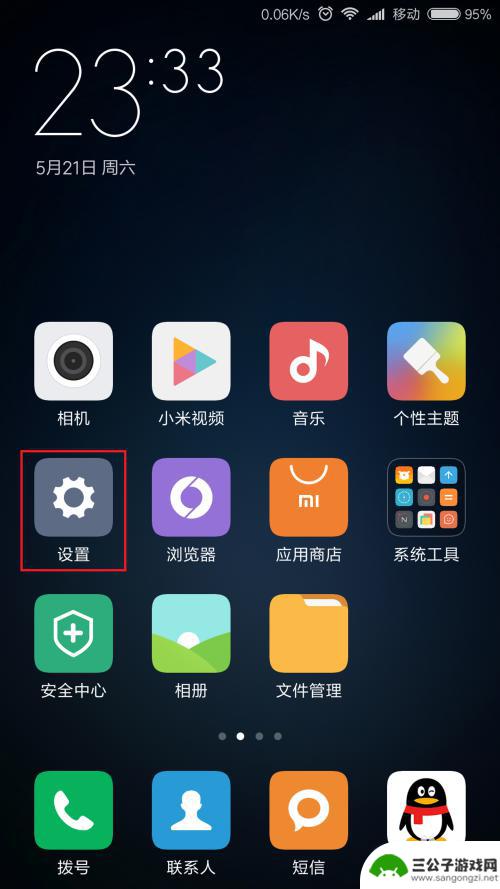
为什么手机锁屏后收不到消息 微信锁屏消息未显示怎么办
手机是我们日常生活中不可或缺的工具,然而有时候我们在使用手机时会遇到一些问题,比如手机锁屏后收不到消息,微信锁屏消息未显示等情况,这种问题可能会给我们带来不便,甚至影响我们的工...
2024-06-01
-

iphone无广告游戏 如何在苹果设备上去除游戏内广告
iPhone已经成为了人们生活中不可或缺的一部分,而游戏更是iPhone用户们的最爱,让人们感到困扰的是,在游戏中频繁出现的广告。这些广告不仅破坏了游戏的体验,还占用了用户宝贵...
2025-02-22
-

手机图片怎么整体缩小尺寸 如何在手机上整体缩小照片
如今手机拍照已经成为我们日常生活中不可或缺的一部分,但有时候我们拍摄的照片尺寸过大,导致占用过多存储空间,甚至传输和分享起来也不方便,那么如何在手机上整体缩小照片尺寸呢?通过简...
2025-02-22














